本文主要是介绍Postman(08)Postman+OmySQL连接数据库,希望对大家解决编程问题提供一定的参考价值,需要的开发者们随着小编来一起学习吧!
一、Postman连接数据库可以解决的问题
● 验证存储结果:在Postman进行接口测试时,涉及到对数据库中存储记录进行验证的需求。为实现这一目的,可以通过编写Postman脚本在收到响应后进一步发起对数据库的查询请求,比较接口实际插入或更新的数据与预期结果是否一致。
● 验证码处理:在登录或涉及业务流程的操作中遇到验证码机制时,尽管可以考虑通过设置白名单来临时禁用验证码以利于自动化测试执行,但从安全性和用户体验角度出发,一般并不推荐这种方法。更优的策略是采用模拟真实用户行为的方式,如集成OCR识别验证码服务,或者在测试环境中启用可配置的测试专用验证码模式。
● 多样化的测试数据需求:为了全面覆盖自动化测试场景,往往需要准备不同类型的测试数据。这要求测试团队预先规划并维护一套完整且多样的测试数据集,或者在测试过程中动态生成适用于各类场景的数据。对于Postman而言,可以通过变量和数据驱动的方式来管理和切换不同的测试数据,以确保自动化测试的有效性和覆盖率。
二、通过OMySQL链接数据库
OMySQL的安装与启动
1、安装node.js
这个百度一下即可,安装好之后,记得配置一下node的环境变量。
2、修改node镜像
设置node镜像为国内镜像,可以加快下载速度,否则用内网可能无法正常访问。修改命令:
npm config set registry https://registry.npm.taobao.org
3、安装express
安装express:
npm install -g express
4、安装omysql
github 地址:https://github.com/liyinchigithub/Omysql
下载解压到nodejs的安装目录,然后cmd切换到omysql放置的目录:
cd D:\nodejs\Omysql-master
使用如下命令先安装一下依赖:
npm install
5、启动omysql服务
然后执行以下命令即可启动:
node server.js
启动后的截图:
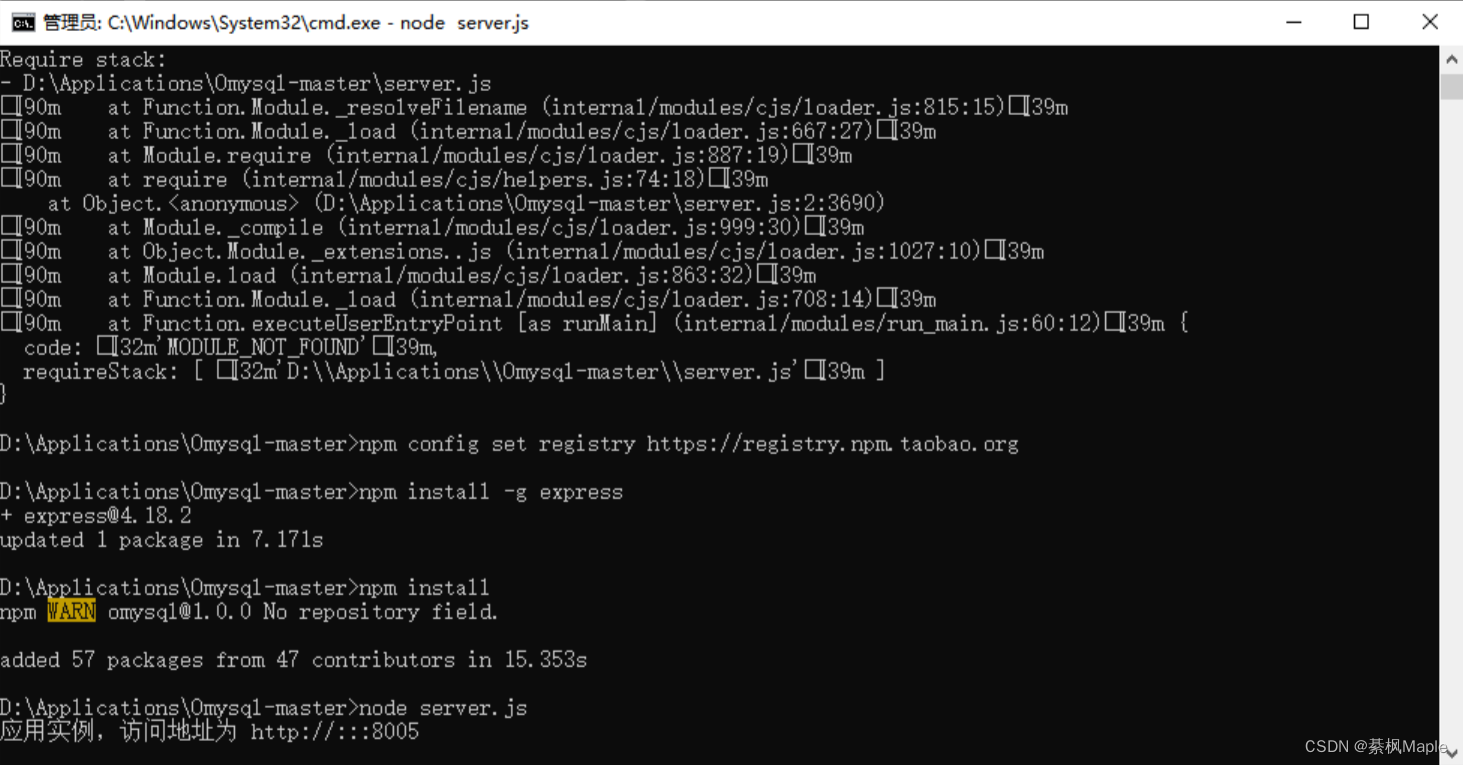
三、SQL语句案例
启动OMySQL之后就可以在Postman里访问数据库啦,填写方式案例如下:
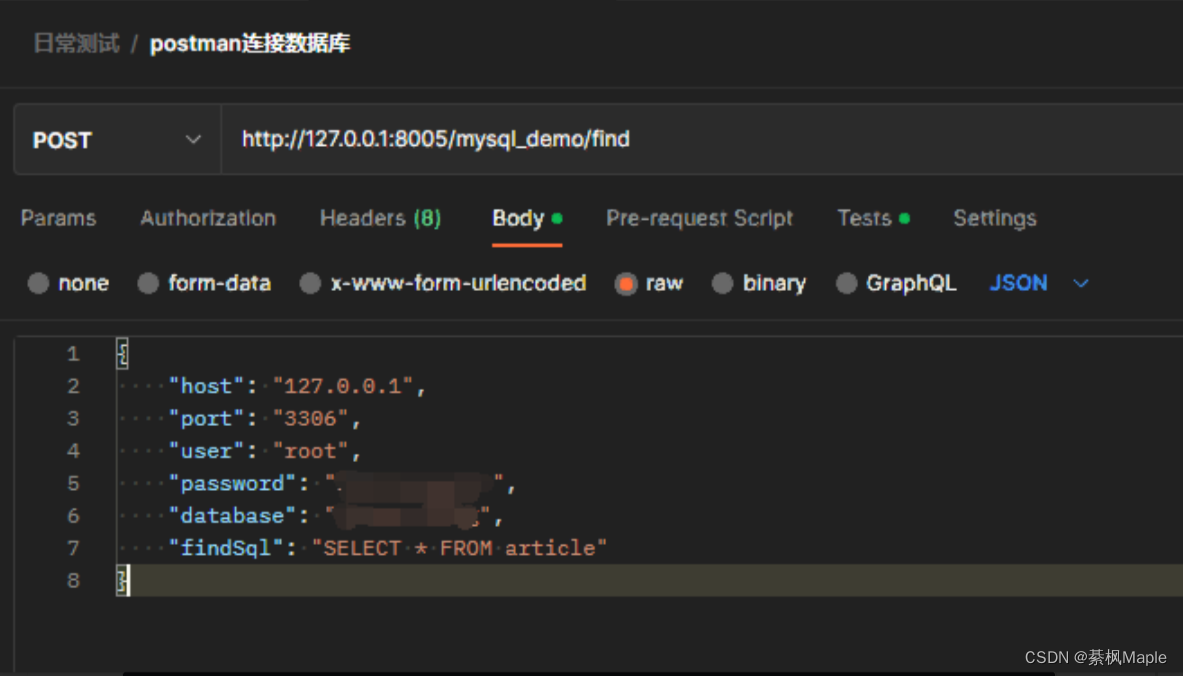
可以使用下面这个地址和参数做尝试,能获取到结果就说明成功啦:
请求方式:POST
请求地址:http://127.0.0.1:8005/mysql_demo/find
请求 body:
{"host": "172.31.1.163","port": "3306","user": "root","password": "Passw0rd@mysql","database": "swdata","findSql": "SELECT * FROM es_ceshi"
}
1、功能 查询表内所有数据
请求方式:POST
请求地址:http://127.0.0.1:8005/mysql_demo/find(就直接写这个地址就行)
请求 body:
{"host": "127.0.0.1","port": "3306","user": "root","password": "12345678","database": "数据库名称","findSql": "SELECT * FROM table4;"
}
2、功能 查询所有数据库
请求方法:POST
请求地址: http://127.0.0.1:8005/mysql_demo/show_databases
请求 body:
{"host": "127.0.0.1","port": "3306","user": "root","password": "12345678","findSql": "show databases"
}
3、功能 查询数据库所有表
请求方法:POST
请求地址: http://127.0.0.1:8005/mysql_demo/show_databases
请求 body:
{"host": "127.0.0.1","port": "3306","user": "root","password": "12345678","database": "数据库名称","findSql": "show tables from zentao"
}
4、功能 创建数据库
请求方法:POST
请求地址: http://127.0.0.1:8005/mysql_demo/CreateDB/
请求 body:
{"host": "127.0.0.1","user": "root","password": "12345678","port": "3306","query": "CREATE DATABASE test;"
}
响应 body: { “result”: “success”, “status”: 200 }
5、功能 创建表
请求方法:POST
请求地址: http://127.0.0.1:8005/mysql_demo/CreateTable/
请求 body:
{"host": "127.0.0.1","port": "3306","user": "root","password": "12345678","database": "数据库名称","query": "CREATE TABLE Persons(id int,name varchar(255),address varchar(255),listaddress varchar(255),City varchar(255));"
}
响应 body: { “result”: “success”, “status”: 200 }
6、功能 插入数据
请求方法:PUT
请求地址: http://127.0.0.1:8005/mysql_demo/insert_data/
请求 body:
{"host": "127.0.0.1","port": "3306","user": "root","password": "123456","database": "test","addSql": "INSERT INTO persons(id,name,address,listaddress,City) VALUES(1,'pengyun','深圳南山','湖北宜昌','shenzhen');"
}
7、功能 更新数据
请求方法:PUT
请求地址:http://127.0.0.1:8005/mysql_demo/update/
请求 body:
{"host": "127.0.0.1","user": "root","password": "123456","port": "3306","database": "test","UpdateSql": "UPDATE persons SET address='福建省厦门市' WHERE name='pengyun';"
}
8、功能 删除表数据
请求方法:DELETE
请求地址:http://127.0.0.1:8005/mysql_demo/delete/
请求 body:
{"host": "127.0.0.1","port": "3306","user": "root","password": "123456","database": "test","delSql": "DELETE FROM persons where name='pengyun';"
}
9、功能 删除表
请求方法:DELETE
请求地址:http://127.0.0.1:8005/mysql_demo/drop
请求 body:
{"host": "127.0.0.1","port": "3306","user": "root","password": "12345678","database": "数据库名称","DropSql": "DROP TABLE table4;"
}
10、功能 删除数据库
请求方法:DELETE
请求地址:http://127.0.0.1:8005/mysql_demo/drop
请求 body:
{"host": "127.0.0.1","port": "3306","user": "root","password": "123456","database": "test","DropSql": "DROP DATABASE test;"
}
推荐文章:
http://www.cncsto.com/article/44111
https://blog.csdn.net/u010839188/article/details/115208720
博主经验有限,若有不足,欢迎交流,共同改进~
乾坤未定,你我皆是黑马
这篇关于Postman(08)Postman+OmySQL连接数据库的文章就介绍到这儿,希望我们推荐的文章对编程师们有所帮助!





